از HD بازیابی، یک پارتیشن هارد دیسک بر روی هارد دیسک در مک است. می توان آن را با راهاندازی مجدد مک و سپس فشار دادن کلید های Ctrl + R قابل دسترسی است. سیستم عامل Mac OS X Lion و فوق شامل ویژگی های بازیابی است که می تواند مورد استفاده قرار گیرد به نصب مجدد سیستم عامل، تعمیر دیسک سخت و یا بازگرداندن سیستم از یک نسخه پشتیبان تهیه. برای ورود به حالت ریکاوری، مطبوعاتی فرماندهی + R کلید زمانی که سیستم را ری بوت، حفظ و نگه داشتن آنها را تا زمانی که لوگوی اپل به نظر می رسد. حالت بهبود است دسکتاپ با نوار منو OS X و یک پنجره OS X و برق با گزینه های ذکر شده در بالا. بعد از آن شما می توانید گزینه مورد نظر خود را از پنجره و برق و یا منو آب و برق بسته به نیاز خود را انتخاب نمایید.
- PART1 را چه بهبود HD می تواند به شما کمک کند به انجام
- لطفا Part2: چگونه برای بازگرداندن مک با استفاده از بازیابی HD
- از PART3: چگونه برای حل مشکلات بازیابی HD
- Part4 شده: نرم افزار مک بازیابی اطلاعات
PART1 را چه بهبود HD می تواند به شما کمک کند به انجام
همانطور که قبلا ذکر شد، HD بازیابی شامل ضروری ابزارهای تشخیصی و عیب یابی که کمک به کاربر در تعمیر مک خود را اگر چیزی را اشتباه می رود. بازیابی HD دارای ویژگی های زیر:
1. بازگرداندن مک از ماشین زمان
ماشین زمان یکی از ویژگی های منحصر به فرد در نسخه پشتیبان تهیه OS X. ماشین زمان نگه داشتن یک مسیر چگونه مک خود را در یک روز خاص نگاه کرد و با استفاده از این اطلاعات برای بازگرداندن مک به هر روز مورد نظر در گذشته است. ماشین زمان را نگه می دارد پشتیبان از یک روز، یک هفته و حتی یک ماه اما زمانی که درایو نسخه پشتیبان تهیه پر شود، قدیمی ترین پشتیبان گیری حذف شده است را به فضای بیشتری برای پشتیبان گیری جدید است.
2. تعمیر هارد دیسک
ابزار Disk یکی از گزینه های اصلی ارائه شده در حالت بهبود است. این قابلیت می تواند مورد استفاده برای تعمیر هارد دیسک از مک خود را هنگامی که شما "تعمیر دیسک" گزینه را انتخاب کنید. بازیابی HD همچنین به شما اجازه برای اطلاعات عیب یابی از طریق اینترنت جستجو و همچنین حذف محتویات هارد دیسک و بازیابی آن را از یک ماشین زمان به بالا.
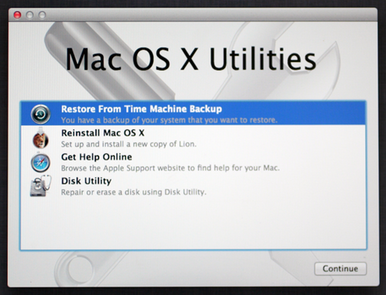
3. نصب / حذف عامل Mac OS X
این هم یکی از ویژگی های بزرگ ارائه شده توسط HD بازیابی. با استفاده از این قابلیت شما می توانید نسخه مورد نظر خود را از سیستم عامل X از طریق اینترنت بدون نیاز به هر نوع دیسک نوری دانلود کنید. اما بدیهی است که برای این روش به کار، شما نیاز به به اینترنت متصل شود.
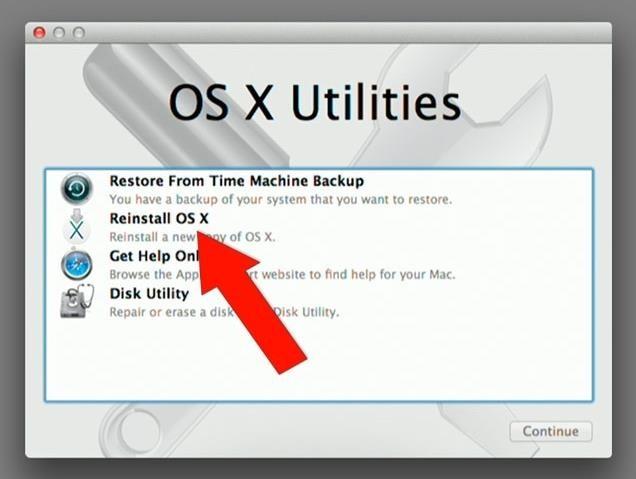
لطفا Part2: چگونه برای بازگرداندن مک با استفاده از بازیابی HD
برای بازگرداندن مک با استفاده از HD بازیابی، این مراحل را دنبال:
- برای دسترسی به حجم HD بازیابی، راه اندازی مجدد مک خود را در حالی که با فشار دادن کلید فرماندهی و R تا زمانی که لوگوی اپل به نظر می رسد.
- شما فقط یک رابط بسیار اساسی OS X با پنجره OS X افزار را مشاهده کنید. از این پنجره انتخاب کنید ابزار دیسک و آمار "ادامه".
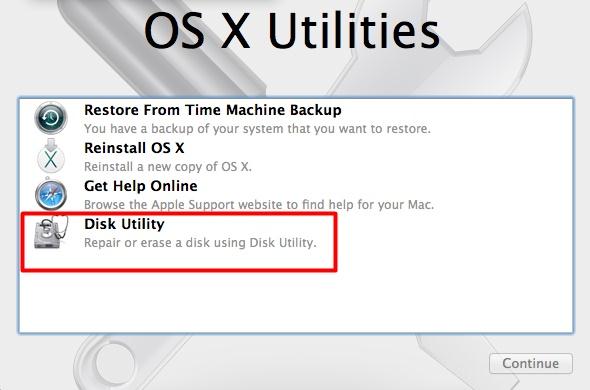
- از پنجره Disk Utility را، برگه کمک های اولیه را انتخاب کنید و سپس کلیک بر روی آیکون از هارد دیسک بوت خود را. اگر شما هارد دیسک بوت بازیابی برای مثال، بر روی هارد دیسک مشخص شده اند Recovery کلیک کنید و گزینه "تعمیر دیسک".
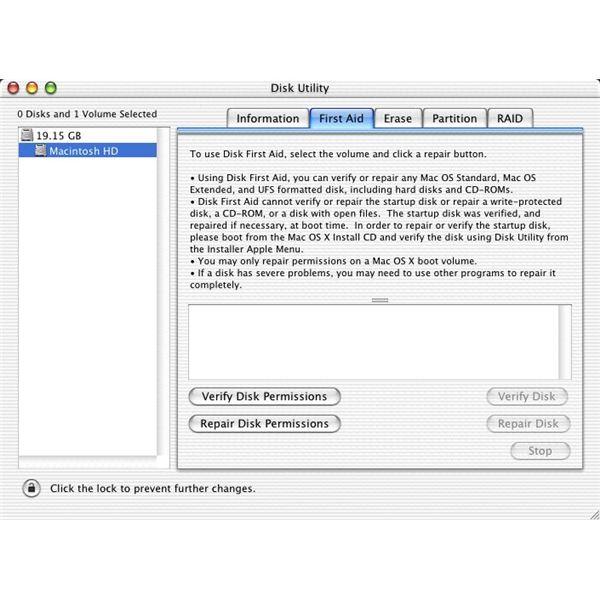
- آن را به یک زمان کمی برای مک خود را برای دریافت تمام مراحل تشخیصی و عیب یابی رفتن اما بعد از کمی در حالی که شما به ظاهر از یک پنجره به شما می گویم که درایو تعمیر شده است اطلاع می دهد.
- ترک Disk Utility را با انتخاب ابزار دیسک → ترک سودمند دیسک، با فشار دادن فرماندهی + Q، یا با کلیک کردن رنگ قرمز بستن پنجره اب نبات سپس راه اندازی مجدد سیستم و بازگشت به کار خود را.
از PART3: چگونه برای حل مشکلات بازیابی HD
هدف بازیابی HD است برای کمک به کاربران دریافت بیشتر از عیب یابی ارائه شده توسط سیستم عامل OS X اما آنچه از شما می توانید خود را HD بازیابی یا HD بازیابی خود است ارائه مشکلات را پیدا کنید؟ خب، یک چیز است که شما واقعا نباید انجام شود وحشت است. این مقاله را به حساب برخی از مشکلات رایج با HD بازیابی خود و شما می گوید که چگونه به مراقبت از آنها را در خطوط زیر.
1. بازیابی HD بسته شده است
بازیابی HD می توانید گاهی اوقات قفل شده است که به ظاهر از یک پیغام خطا که می گوید: "هارد قفل شده" نشان داد. برای خلاص شدن از این مشکل خلاص، به سادگی به ابزار دیسک بروید، با کلیک بر روی هارد دیسک سپس کلیک کنید "فعال یادداشتهای 'برای باز کردن قفل درایو.
2. بازیابی HD doesn`t نشان می دهد تا
بازیابی HD نشان نمی دهد تا اگر شما تمام دیسک سخت خود را فرمت کرده اند. برای برگرداندن آن، شما نیاز به یک زمان پشتیبان گیری ماشین آلات از اطلاعات از هارد دیسک خود را قبل از قالب بندی اتفاق افتاده است. بازگرداندن سیستم عامل از آن نسخه پشتیبان تهیه خواهد کرد که شما سیستم عامل خود را به عقب بر گردیم در حالی که برای دریافت بازیابی HD تماس شما نیاز به اجرای یک حداقل نصب سیستم عامل خود را با استفاده از یک راه اندازی از اینترنت و یا یک دیسک. آن را به عقب به ارمغان خواهد آورد HD بازیابی برای مک خود را.
Part4 شده: نرم افزار مک بازیابی اطلاعات
ما توصیه می کنیم بازیابی اطلاعات مک نرم افزار برای شما، هنگامی که شما داده های پشتیبان از هارد دیسک قبل از تو بازگرداندن حداکثر OS X. Wondershare بازیابی اطلاعات برای مک ، 4 حالت برای بازیابی فایل های از دست رفته و یا حذف شده از مک به سرعت، با خیال راحت و به طور کامل. این پشتیبانی از دست رفته بازیابی، حذف شده، فرمت اطلاعات را از مک هارد دیسک و همچنین از درایوهای USB، درایوهای سخت خارجی، و دیگر دستگاه های ذخیره سازی.

نرم افزار ایمن و قابل اعتماد خود را مک بازیابی اطلاعات
به راحتی و انعطاف پذیری اطلاعات حذف شده یا از دست رفته از سطل زباله مک بهبود می یابند.
- بازیابی فایل های از دست رفته یا پاک شده، عکس، صدا، موسیقی، ایمیل از هر دستگاه ذخیره سازی به طور موثر، با خیال راحت و به طور کامل.
- پشتیبانی از بازیابی اطلاعات از سطل آشغال، هارد دیسک، کارت حافظه، فلش درایو، دوربین های دیجیتال و فیلمبرداری.
- پشتیبانی از بازیابی اطلاعات برای حذف ناگهانی، قالب بندی، فساد هارد دیسک، حمله ویروس، سقوط سیستم تحت شرایط مختلف است.

حذف بازیابی فایل
به طور تصادفی فایل های مهم را بدون هیچ گونه پشتیبان گیری و خالی "زباله مک" حذف شده است؟ بازیابی فایل های پاک شده از MAC / لپ تاپ / سرور و دیگر رسانه های ذخیره سازی به راحتی و به سرعت.

بازیابی پارتیشن
از دست دادن داده ها برای حذف و یا قالب بندی پارتیشن اشتباه؟ بازیابی اطلاعات ذخیره شده بر روی پارتیشن های حذف شده و یا فرمت شده، و حتی از پارتیشن های از دست داده یا پنهان.

RAW بازیابی درایو هارد
بازیابی اطلاعات غیر قابل دسترس، پنهان و یا به شدت فاسد است که معمولا توسط آسیب سیستم فایل، هارد دیسک خام، پارتیشن RAW یا از دست دادن پارتیشن با این نرم افزار قدرتمند بازیابی اطلاعات ایجاد می شود.
Hard Drive Recovery
- Gendanne data fra forskellige Hard Drive Typer +
- Reparation din harddisk +
- Recover ekstern harddisk +
- Gendanne data fra harddisk / diske +
-
- Linux harddisk recovery
- Laptop data recovery
- Partition opsving
- Seagate Expansion data recovery
- WD My Passport opsving
- Lacie dard disk data opsving
- WD Element datagendannelse
- Dell harddisk data recovery
- AcomData harddisk data recovery
- Fujitsu harddisk data recovery
- Iomega harddiske opsving
- Toshiba Change Data Recovery
- Micronet datagendannelse
- Gendanne data fra forskellige enheder +
-
- Rocster datagendannelse
- Buslink datagendannelse
- Afgørende M4 datagendannelse
- Golgata harddisk data recovery
- SimpleTech harddisk data recovery
- Kingston SSD opsving
- Apricorn Aegis datagendannelse
- HP harddisk data recovery
- Maxtor harddisk data recovery
- Hitachi harddisk data recovery
- Toshiba harddisk data recovery
- Panasonic harddisk data recovery
- Gem din harddisk +
- Gendanne data fra Mac OS +
- Problemer med harddisk +






